Excel表格复制到Word技巧分享
还在为Excel表格复制到Word后格式错乱而烦恼吗?本文为你提供一份详尽的Excel表格粘贴至Word的教程,助你轻松解决表格变形、格式混乱等问题,完美呈现数据。通过“选择性粘贴”功能,你可以根据不同需求选择“保留源格式”、“使用目标样式”、“链接”、“图片”或“Microsoft Excel 工作表对象”等多种方式,灵活控制粘贴效果。想保持表格原貌?选择“保留源格式”;希望统一文档风格?选择“使用目标样式”;需要数据实时更新?选择“链接”选项;仅需展示结果?选择“图片”;需要在Word中编辑数据?选择“工作表对象”。告别普通粘贴带来的格式错乱,减少Excel复杂设置,让你的Word文档表格既美观又实用。
答案是选择合适的粘贴方式可解决Excel表格粘贴到Word变形、格式混乱问题。根据不同需求,推荐使用“选择性粘贴”中的“保留源格式”“链接”“图片”或“Microsoft Excel 工作表对象”等方式,其中:需保持原样用“保留源格式”,需统一文档风格用“使用目标样式”,需数据实时更新选“链接”选项,仅展示结果用“图片”,需在Word中编辑数据则选“工作表对象”。避免使用普通粘贴以防格式错乱,同时减少Excel中合并单元格等复杂设置以提升兼容性。

把Excel表格弄到Word里,这事儿看似简单,但真要弄得服帖、好看,还真有点门道。我经常遇到朋友问,怎么一粘贴就乱了?其实,核心就在于你最终想要的效果是什么,不同的需求对应着不同的粘贴方式。理解这些,能帮你省下不少反复调整格式的时间。
解决方案
最直接粗暴的粘贴,也就是我们常用的Ctrl+C、Ctrl+V,往往是大家首先尝试的。Word会尽力去解析Excel的结构,但结果常常不尽如人意,比如格式乱了,边框没了,或者列宽变得奇奇怪怪,表格内容挤作一团。这种方式,如果Excel表格本身非常简单,可能还能用,但一旦复杂点,就得靠“选择性粘贴”来救场了。
“选择性粘贴”才是真正的王道,它提供了多种选项,能让你根据实际需求,灵活地控制粘贴效果:
- 保留源格式 (Keep Source Formatting):这是我个人觉得最常用,也最稳妥的一种。它会尽量保持Excel原有的样子,包括字体、颜色、边框等。但缺点是,如果Excel表格本身很宽,Word就得想办法塞进去,可能导致字体缩小或者布局压缩。
- 使用目标样式 (Use Destination Styles):如果你希望表格能融入Word文档的整体风格,而不是带着Excel的“个性”,这个选项就很有用。Word会用它自己的表格样式来重新渲染你的数据,让整个文档看起来更统一。
- 链接与保留源格式 / 链接与使用目标样式 (Link & Keep Source / Link & Use Destination):这俩是高级玩家的选择。如果你Excel里的数据是动态变化的,并且希望Word文档也能跟着更新,那非它莫属。我通常在做月报、季报时会用到,省去了每次更新数据的麻烦。但前提是,原始Excel文件不能被移动或删除。
- 图片 (Picture):有时候,我根本不关心数据本身能不能编辑,只想要一个“截图”。比如做演示文稿或者报告里,只展示结果,不希望被误改。粘贴成图片就非常省心,它就是一张照片,绝对不会变形。缺点是不能编辑,放大后可能会模糊。
- Microsoft Excel 工作表对象 (Microsoft Excel Worksheet Object):这个选项很有意思,它相当于把一个“迷你Excel”嵌入到Word里。双击它,你就能在Word界面里直接编辑,就像在Excel里一样。我个人觉得这很适合那种需要在Word里对数据做轻量级修改,又不想打开原始Excel文件的情况。
- 文本 (Text):如果我只是想要纯粹的数据,不带任何格式,这个选项最干净。但基本上,除了特殊需求,我很少用它,因为格式全丢了,很多时候还得重新排版。
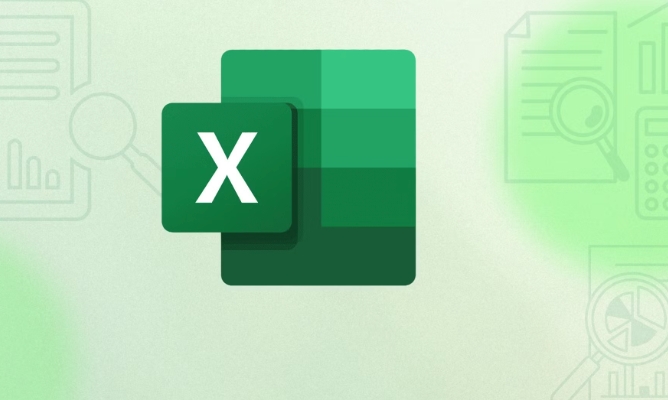
为什么我的Excel表格粘贴到Word后总是变形?
这几乎是每个用过的人都抱怨过的问题。在我看来,主要原因有几个方面:Word和Excel的渲染逻辑不同,Word的页面宽度限制,以及Excel里的一些“花哨”设置(比如合并单元格、特殊的边框和字体)。Word在接收这些信息时,会尝试“翻译”,但翻译出来往往就走样了。
我的经验是,如果遇到变形,先检查Excel表格本身有没有太多复杂的合并单元格。合并单元格是格式混乱的罪魁祸首之一,Word在处理它们时经常会不知所措。其次,尝试“选择性粘贴”为“图片”或“Microsoft Excel 工作表对象”,这两种方式能最大程度保留原貌,因为它们不是让Word去“理解”Excel的表格结构,而是直接以图像或内嵌程序的方式呈现。如果非要粘贴成Word表格,那可能需要在Word里手动调整列宽,或者在Excel里就提前把列宽设置得更合理些,避免过宽的列超出Word页面边界。有时,在Excel里把表格区域的边框样式统一一下,也能减少粘贴后的“惊喜”。

如何让Word中的Excel表格数据保持实时更新?
这个功能简直是报告撰写者的福音。我记得有一次,我做了一个季度报告,Excel数据每周都在变,如果每次都手动复制粘贴,那工作量简直噩梦。这时候,利用“链接”功能就能很好地解决这个问题。
操作很简单:复制Excel区域后,在Word里选择“选择性粘贴”,然后勾选“粘贴链接”,再选择“Microsoft Excel 工作表对象”或“保留源格式”都可以。这样,当你的原始Excel文件数据发生变化时,Word文档里的表格也会同步更新。你可以在Word里右键点击表格,选择“更新链接”来手动刷新,或者在打开文档时,Word也会询问你是否更新链接。这大大提高了工作效率,尤其是当你需要频繁更新数据报告时。但要记住,一旦原始Excel文件被移动、重命名或删除,链接就会失效,Word文档中的表格就无法再更新了。所以,保持原始文件的位置稳定非常重要。
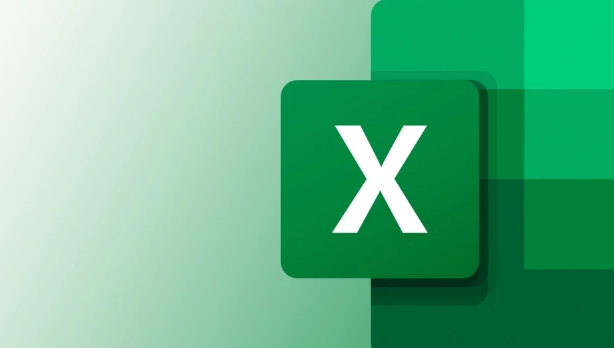
粘贴为图片或对象有什么区别,我该如何选择?
这两种方式都是为了解决“变形”问题,但它们的哲学完全不同,选择哪个取决于你的具体需求。
粘贴为图片:它就是一张照片,或者说一个静态的图像。优点是绝对不会变形,显示效果清晰(只要原始分辨率够高),而且文件大小相对较小,便于分享。一旦粘贴,它就失去了Excel的“灵魂”,数据成了死数据,不能编辑,也不能复制文本。我一般在最终报告、演示文稿或者需要截图展示某个数据趋势时用它,目的只是为了展示,不涉及后续修改。
粘贴为Microsoft Excel 工作表对象:这个更像是把一个“活的Excel”搬进了Word。双击它,Word会瞬间变成一个简化的Excel界面,你可以在里面直接编辑数据、修改公式、调整格式,所有Excel的功能几乎都能用。它的好处是保留了Excel的全部交互性,非常适合需要在Word里对表格数据进行二次编辑或分析的场景。但缺点也很明显:文件会变大,而且如果接收方没有Excel,或者版本不兼容,可能会出现问题。我通常在内部文档、需要频繁修改数据,或者希望读者能直接在Word里操作数据时选择它。
我的建议是,如果只是为了展示,选图片;如果需要交互和编辑,选对象。根据你的具体需求来定,没有绝对的好坏,只有最适合的方案。
今天关于《Excel表格复制到Word技巧分享》的内容就介绍到这里了,是不是学起来一目了然!想要了解更多关于Excel,表格,Word,格式,选择性粘贴的内容请关注golang学习网公众号!
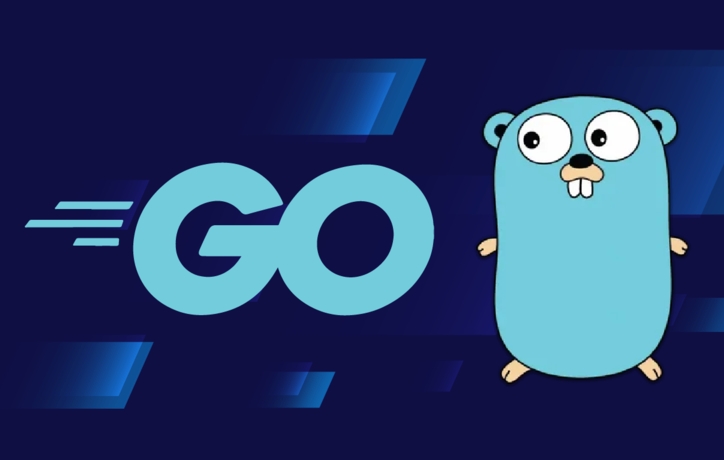 Golangreflect获取结构体字段值技巧
Golangreflect获取结构体字段值技巧
- 上一篇
- Golangreflect获取结构体字段值技巧
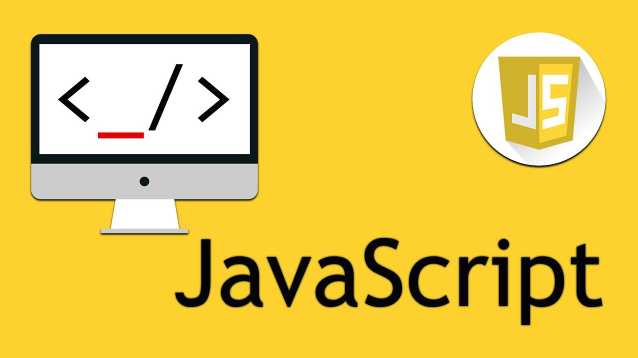
- 下一篇
- JS操作iframe的实用技巧分享
-

- 文章 · 软件教程 | 31分钟前 |
- Coremail手机版下载与安装教程
- 463浏览 收藏
-

- 文章 · 软件教程 | 34分钟前 |
- 汽水音乐官网链接及网页入口
- 468浏览 收藏
-

- 文章 · 软件教程 | 34分钟前 |
- 天猫双11满减攻略与红包叠加方法
- 198浏览 收藏
-

- 文章 · 软件教程 | 35分钟前 |
- PPT批量改字体技巧全攻略
- 172浏览 收藏
-

- 文章 · 软件教程 | 37分钟前 |
- MSN登录入口官网最新链接2025
- 144浏览 收藏
-

- 文章 · 软件教程 | 40分钟前 |
- B站官网登录入口及网页登录教程
- 492浏览 收藏
-

- 文章 · 软件教程 | 43分钟前 |
- 开启WindowsDefender勒索防护,文件更安全
- 142浏览 收藏
-

- 文章 · 软件教程 | 43分钟前 |
- 小红书官网入口及登录方法详解
- 441浏览 收藏
-

- 文章 · 软件教程 | 45分钟前 |
- NVIDIA控制面板右键消失怎么恢复?
- 184浏览 收藏
-

- 前端进阶之JavaScript设计模式
- 设计模式是开发人员在软件开发过程中面临一般问题时的解决方案,代表了最佳的实践。本课程的主打内容包括JS常见设计模式以及具体应用场景,打造一站式知识长龙服务,适合有JS基础的同学学习。
- 543次学习
-

- GO语言核心编程课程
- 本课程采用真实案例,全面具体可落地,从理论到实践,一步一步将GO核心编程技术、编程思想、底层实现融会贯通,使学习者贴近时代脉搏,做IT互联网时代的弄潮儿。
- 516次学习
-

- 简单聊聊mysql8与网络通信
- 如有问题加微信:Le-studyg;在课程中,我们将首先介绍MySQL8的新特性,包括性能优化、安全增强、新数据类型等,帮助学生快速熟悉MySQL8的最新功能。接着,我们将深入解析MySQL的网络通信机制,包括协议、连接管理、数据传输等,让
- 500次学习
-

- JavaScript正则表达式基础与实战
- 在任何一门编程语言中,正则表达式,都是一项重要的知识,它提供了高效的字符串匹配与捕获机制,可以极大的简化程序设计。
- 487次学习
-

- 从零制作响应式网站—Grid布局
- 本系列教程将展示从零制作一个假想的网络科技公司官网,分为导航,轮播,关于我们,成功案例,服务流程,团队介绍,数据部分,公司动态,底部信息等内容区块。网站整体采用CSSGrid布局,支持响应式,有流畅过渡和展现动画。
- 485次学习
-

- ChatExcel酷表
- ChatExcel酷表是由北京大学团队打造的Excel聊天机器人,用自然语言操控表格,简化数据处理,告别繁琐操作,提升工作效率!适用于学生、上班族及政府人员。
- 3180次使用
-

- Any绘本
- 探索Any绘本(anypicturebook.com/zh),一款开源免费的AI绘本创作工具,基于Google Gemini与Flux AI模型,让您轻松创作个性化绘本。适用于家庭、教育、创作等多种场景,零门槛,高自由度,技术透明,本地可控。
- 3391次使用
-

- 可赞AI
- 可赞AI,AI驱动的办公可视化智能工具,助您轻松实现文本与可视化元素高效转化。无论是智能文档生成、多格式文本解析,还是一键生成专业图表、脑图、知识卡片,可赞AI都能让信息处理更清晰高效。覆盖数据汇报、会议纪要、内容营销等全场景,大幅提升办公效率,降低专业门槛,是您提升工作效率的得力助手。
- 3420次使用
-

- 星月写作
- 星月写作是国内首款聚焦中文网络小说创作的AI辅助工具,解决网文作者从构思到变现的全流程痛点。AI扫榜、专属模板、全链路适配,助力新人快速上手,资深作者效率倍增。
- 4526次使用
-

- MagicLight
- MagicLight.ai是全球首款叙事驱动型AI动画视频创作平台,专注于解决从故事想法到完整动画的全流程痛点。它通过自研AI模型,保障角色、风格、场景高度一致性,让零动画经验者也能高效产出专业级叙事内容。广泛适用于独立创作者、动画工作室、教育机构及企业营销,助您轻松实现创意落地与商业化。
- 3800次使用
-
- pe系统下载好如何重装的具体教程
- 2023-05-01 501浏览
-
- qq游戏大厅怎么开启蓝钻提醒功能-qq游戏大厅开启蓝钻提醒功能教程
- 2023-04-29 501浏览
-
- 吉吉影音怎样播放网络视频 吉吉影音播放网络视频的操作步骤
- 2023-04-09 501浏览
-
- 腾讯会议怎么使用电脑音频 腾讯会议播放电脑音频的方法
- 2023-04-04 501浏览
-
- PPT制作图片滚动效果的简单方法
- 2023-04-26 501浏览






